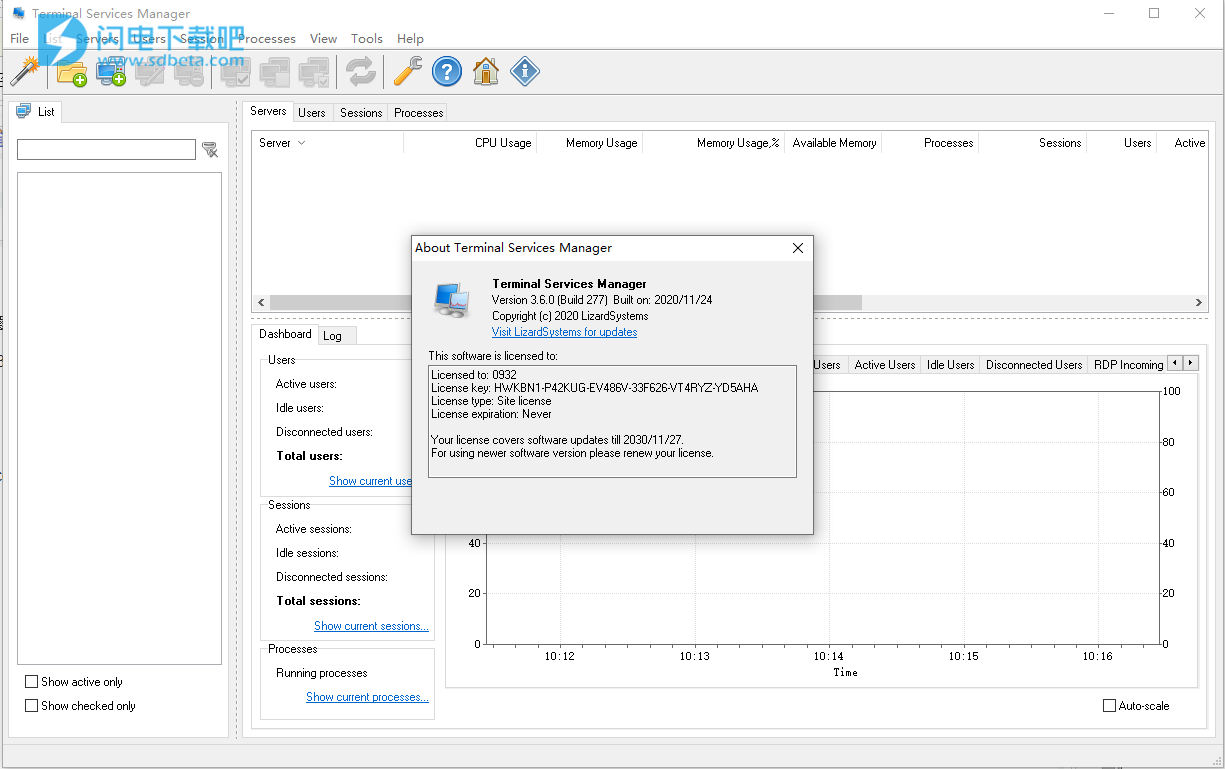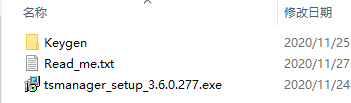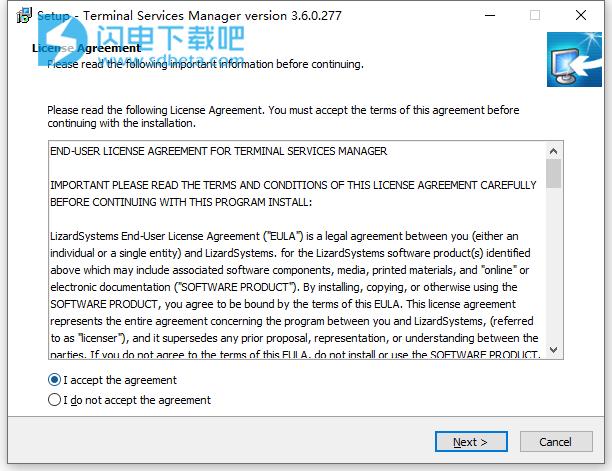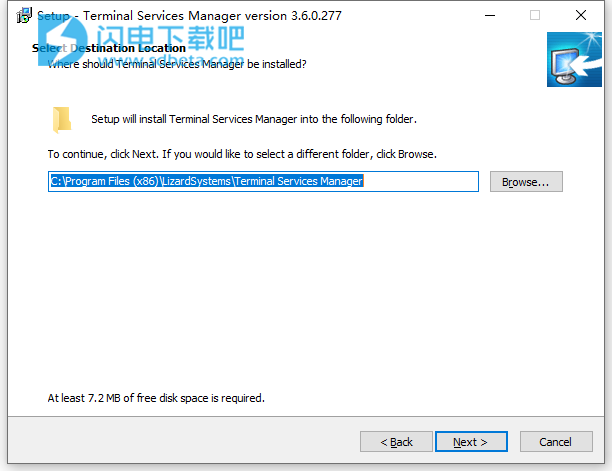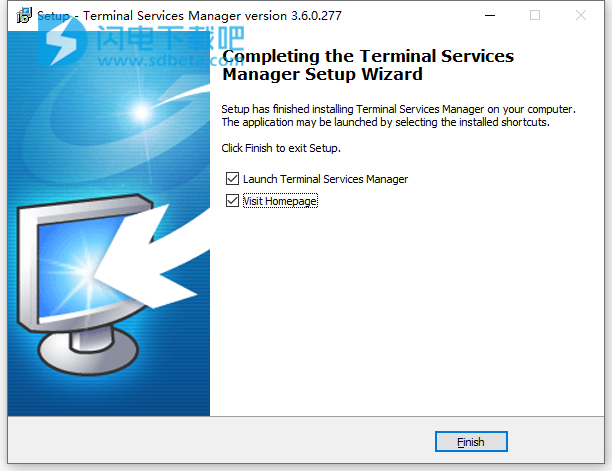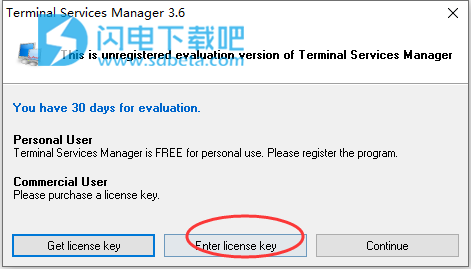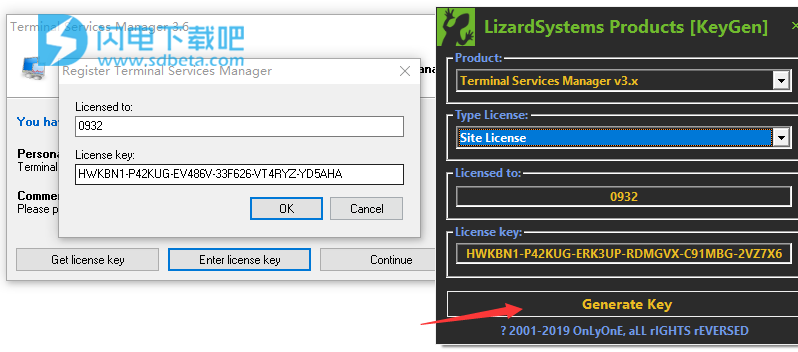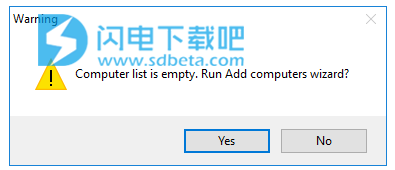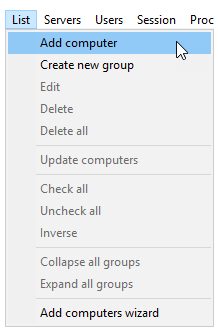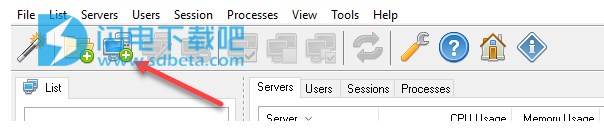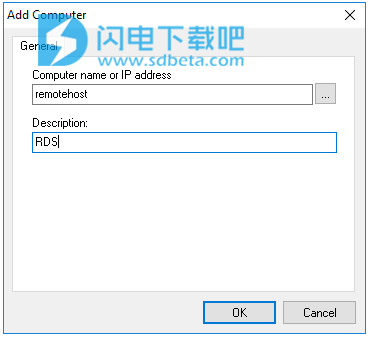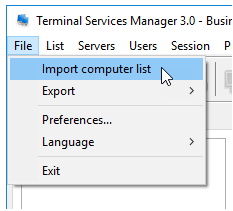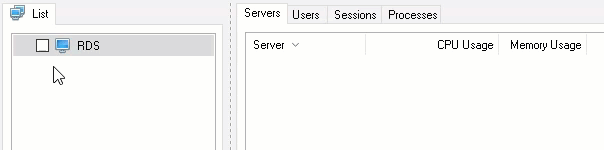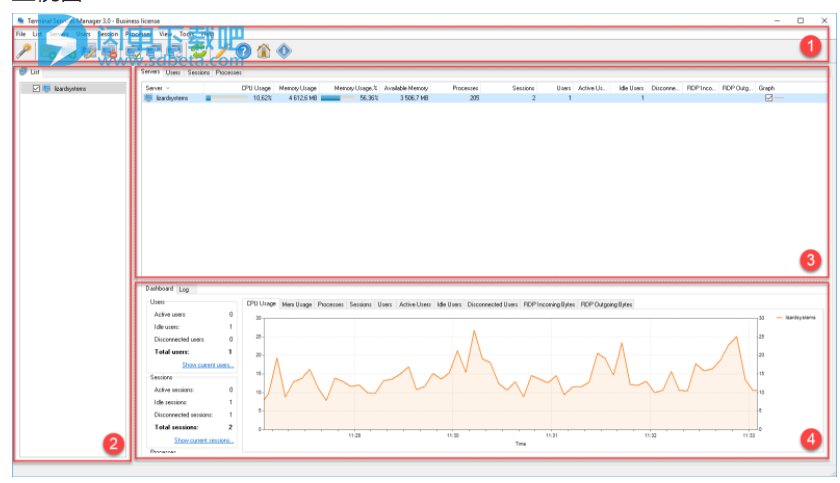LizardSystems Terminal Services Manager破解版是领先的远程桌面会话管理器和监视解决方案,使用您可以快速查看连接到远程主机的用户,并且获得他们的会话及其活动进程的详细信息。允许您一次处理多个主机,支持监视同时多个主机中每个用户的会员、进程和进程对远程主机资源(CPU,内存等)的使用。能够以表格的形式以及通过绘制每个服务器,会话和用户的CPU,内存和其他资源的使用情况的图表来显示信息。允许您执行各种管理任务,轻松管理远程主机上的用户和资源,您可以断开所有非活动用户的连接、关闭非活动用户的会话或终止远程主机进程,是监视和管理远程主机资源使用情况的快捷简便方法!破解版下载,含注册机,亲测可完美注册激活,有需要的朋友不要错过了!
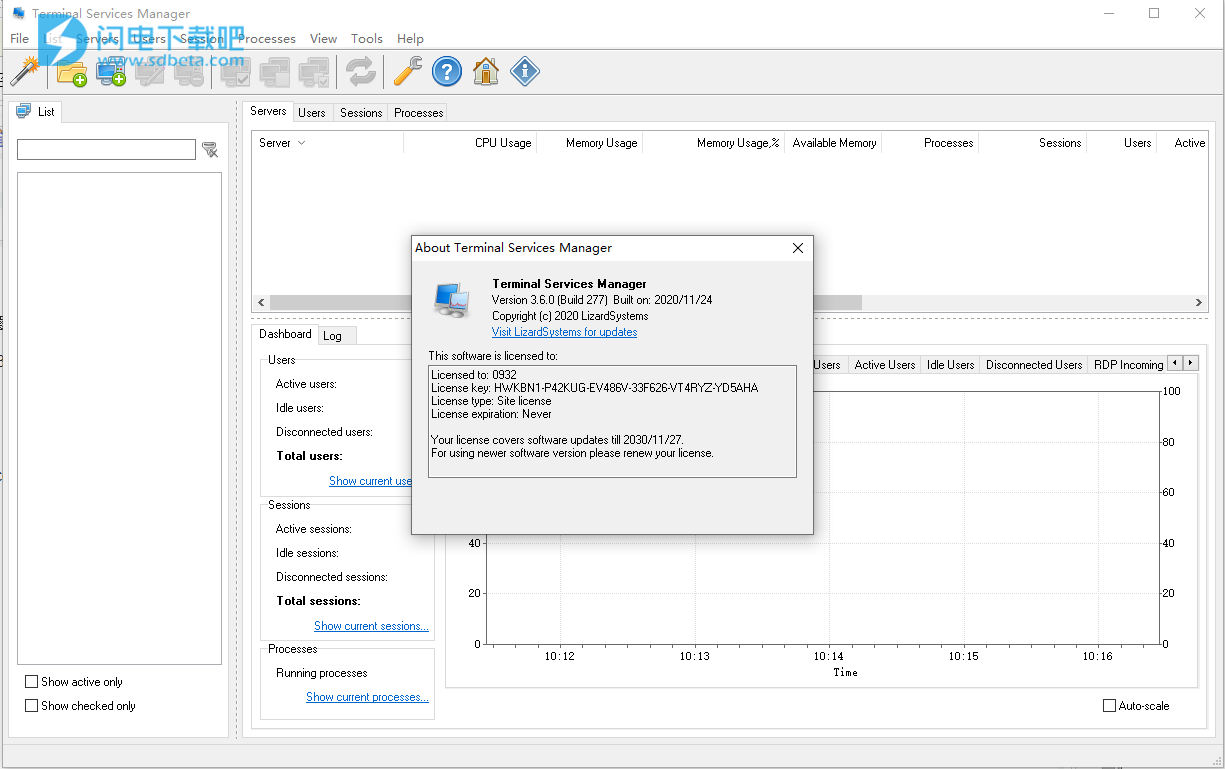
安装激活教程
1、在本站下载并解压,如图所示
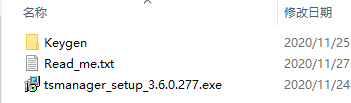
2、双击tsmanager_setup_3.6.0.277.exe运行安装,勾选我接受协议
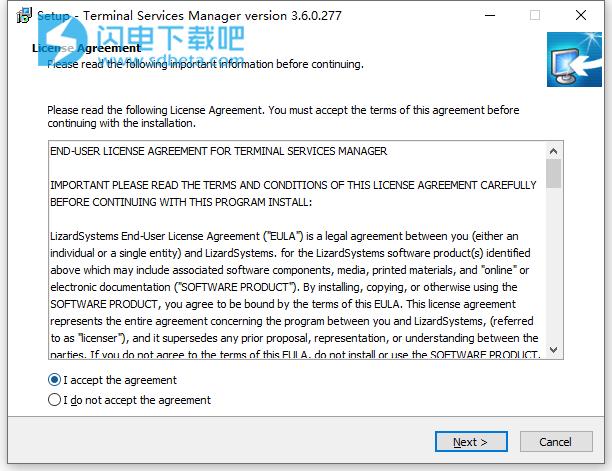
3、选择软件安装路径
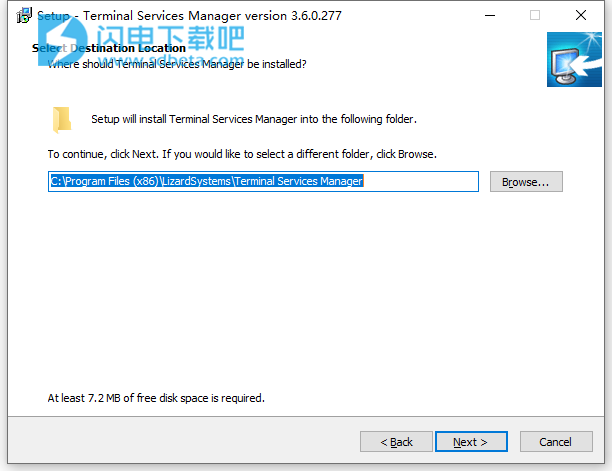
4、安装完成,退出向导
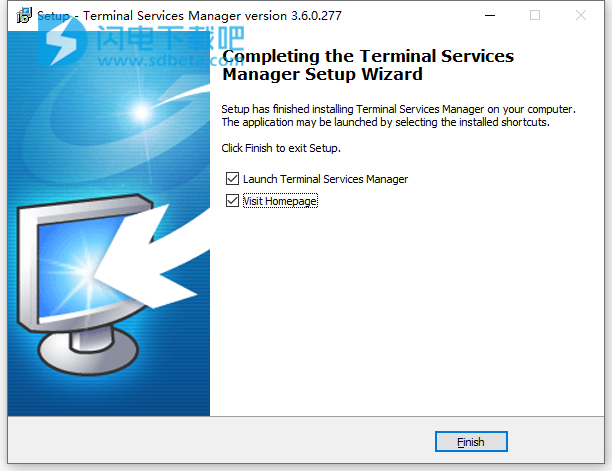
5、运行程序,点击Enter license key
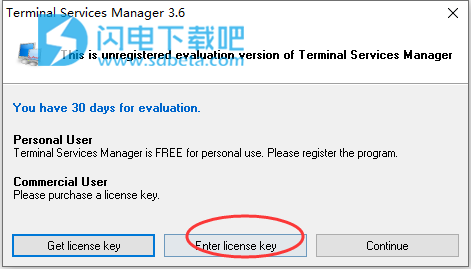
6、运行keygen,选择版本,点击Generate Key,然后将用户名和注册码复制到软件中,点击ok即可
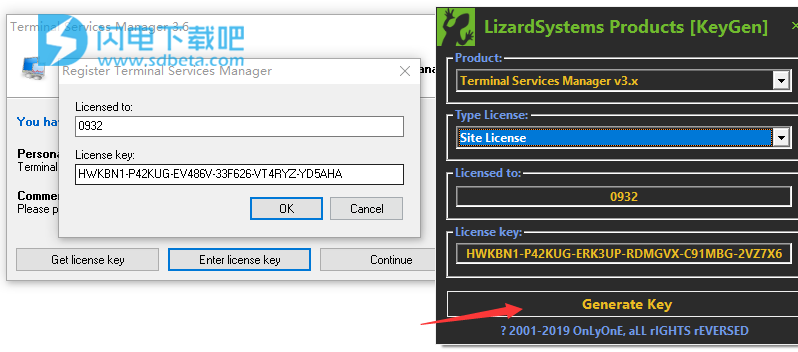
软件特色
1、查看远程主机上运行的用户,会话和进程
2、监视每个用户,会话或进程的远程主机的资源使用情况(CPU使用率,内存使用率,传入和传出字节,句柄,进程数等)
3、管理用户:
连接到用户会话
断开用户与会话的连接
从会话中注销用户
4、批量注销或断开服务器上所有闲置或断开连接的用户的连接
5、远程控制用户会话
6、向选定的用户发送消息
7、结束正在运行的进程
8、远程删除用户个人资料
9、在远程计算机上启用或禁用远程桌面
10、审核用户活动
11、监视失败的登录 尝试
软件功能
1、查看远程主机上运行的用户,会话和进程
您可以在终端服务管理器的“用户”选项卡上查看有关连接到终端服务器的用户的信息。
2、查看连接到远程桌面服务服务器的用户
您可以在终端服务管理器的“用户”选项卡上查看有关连接到终端服务器的用户的信息。
3、显示正在运行的进程的参数
您可以在终端服务管理器中的“进程”选项卡上查看有关在终端服务器上运行的进程的信息。
4、注销或断开空闲用户
按时间间隔注销或断开所选服务器的空闲用户。
5、在远程计算机上启用或禁用远程桌面
终端服务管理器提供了“启用或禁用远程桌面”工具,该工具可以轻松快速地执行此任务。
6、审核用户活动
通过有关谁,何时以及从哪个地址的详细信息来跟踪用户登录活动。
7、监视失败的登录尝试
您可以在终端服务管理器中查看有关登录失败尝试的信息。
8、远程删除用户个人资料
随着时间的流逝,用户配置文件会大大增加并占用大量磁盘空间,尤其是如果少数用户使用同一台计算机或服务器时。要释放磁盘空间,您可以删除不需要的用户配置文件。删除本地计算机上的用户配置文件很容易,但是如果您有很多计算机或服务器,则删除配置文件会花费更多时间。为了节省时间,您可以使用终端服务管理器在装有Windows Server 2008R2或Windows Vista和更高版本的操作系统的远程计算机上删除用户配置文件。
使用帮助
1、连接到远程桌面服务服务器
首次安装并打开终端服务管理器时,报表上将没有数据。您应该做的第一件事是添加要监视的服务器。
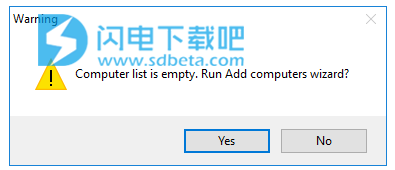
首次运行该程序时,会出现一条警告消息,通知计算机列表为空。只需单击“是”,然后使用向导在计算机上搜索。

也可以通过选择“添加计算机”菜单项从“列表”菜单添加计算机。
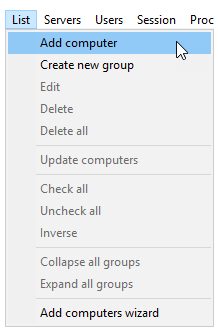
或从工具栏中添加计算机按钮。
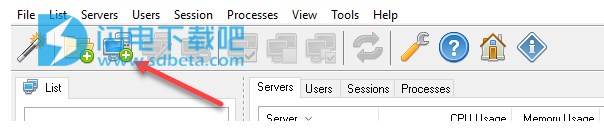
输入服务器名称和描述
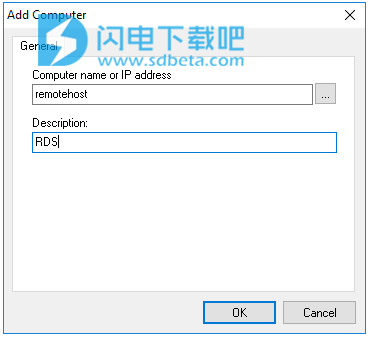
单击确定,新服务器将添加到地址列表中。
另外,您可以从文件导入地址列表。它可能是一个普通的文本文件,每行中都有IP地址或计算机名称。例如:
192.168.1.2
服务器1
server2.corp.local
要加载文件,请在主菜单中选择列表项,然后在下拉菜单中选择导入计算机列表。
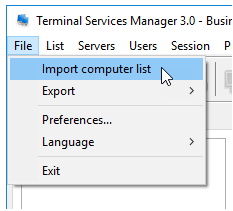
在打开的窗口中选择所需的文件。

点击打开,地址将被加载并添加到地址列表中。
要连接到服务器,请在服务器列表中单击服务器名称附近的复选框。
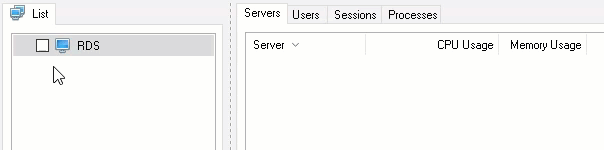
选中此复选框后,应用程序将连接到远程服务器,以获取有关在远程服务器上运行的已连接用户,会话和进程的信息。此信息将显示在“服务器”,“用户”,“会话”,“进程”选项卡上,并且获得的参数的时间变化将显示在页面底部的图形中。
退出终端服务管理器时,终端服务管理器会记住终端服务器的连接状态。
要访问监视服务器,会话,用户和进程的命令,请右键单击所需的行,然后在上下文菜单中选择所需的命令。
2、主视窗
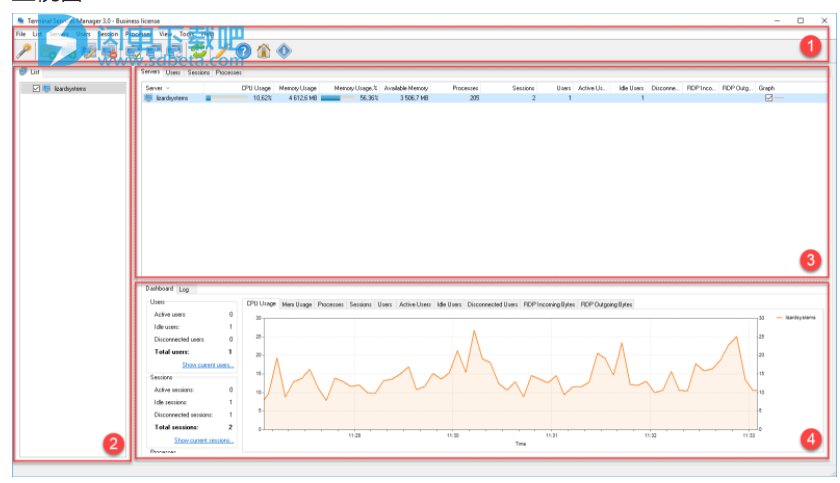
程序的主窗口包含四个区域。
菜单和工具栏提供对程序控制命令的访问。
计算机列表–允许创建可用于快速监视连接的结构化计算机列表。
信息面板–显示已连接服务器,用户,会话,进程的列表。此外,面板还会显示每个对象的参数,例如CPU使用率,内存等。
本节显示了参数摘要信息和在信息面板中选择的对象的图形。
当用户通过从客户端计算机连接到远程桌面创建会话时,终端服务管理器中将提供以下信息:
在“服务器”选项卡上,有关终端服务器的信息,例如它们正在使用多少服务器资源(CPU和内存)。
在“用户”选项卡上,有关连接到远程桌面服务服务器的用户的信息,例如登录到会话的用户帐户的名称。
在“会话”选项卡上,有关在远程桌面服务服务器上运行的会话的信息,例如会话是否处于活动状态。
在“进程”选项卡上,有关在远程桌面服务服务器上的用户会话中正在运行哪些程序的信息。
3、3、主菜单
您可以从程序的主菜单访问应用程序中可用的任何命令。

主菜单包含以下菜单:
文件–包含用于导入计算机列表,数据导出,程序设置的命令
列表–包含用于计算机列表管理的命令
服务器–包含用于监视连接的服务器的命令
用户–包含用于用户管理的命令
会话–包含用于会话控制的命令
流程–包含用于流程控制的命令
视图–包含用于界面组件设置的命令
工具–包含用于运行管理工具或网络工具的命令
帮助–包含指向程序站点,文档和程序注册工具的链接。
更新日志
2020年11月24日
3.6版内部版本277
补充:可以在远程桌面上使用多台显示器的选项。
更新:流程过滤器。不同列的默认过滤器选择。
修复:修复了该软件先前版本中报告的一些小错误。
固定:进程的用户名。
固定:显示\隐藏进程,用户,会话活动历史记录